ISO文件是一种光盘映像文件,它包含了完整的操作系统和应用程序。通过使用ISO文件,我们可以轻松地安装操作系统而无需实际的光盘。本篇文章将为您提供一个详细的ISO文件安装教程,帮助您了解如何从下载ISO文件到完成安装。

标题和
1.下载所需的ISO文件
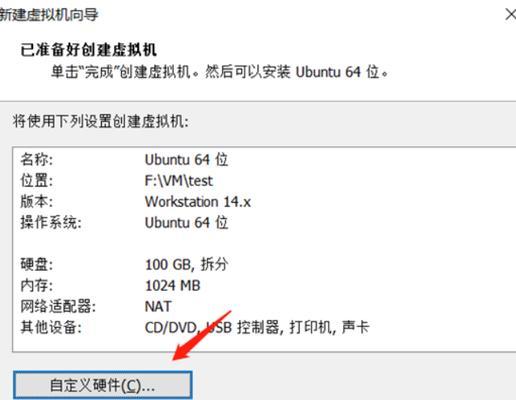
在互联网上搜索并找到您所需要的操作系统的ISO文件,确保选择信誉良好的网站进行下载,以免下载到恶意文件。
2.创建一个可启动的USB安装盘
使用专业的软件工具,例如Rufus或UNetbootin,将ISO文件烧录到一个空的USB闪存驱动器上,使其成为一个可启动的安装盘。

3.备份重要数据
在进行操作系统安装之前,务必备份计算机中的重要数据,以防在安装过程中数据丢失或不可恢复。
4.设置计算机从USB驱动器启动
在计算机启动时,按下特定的按键(通常是F2、F10或Del键)进入BIOS设置界面,然后将启动顺序更改为USB驱动器,使计算机能够从USB安装盘启动。
5.启动计算机并进入安装向导
重新启动计算机并确保已插入可启动的USB安装盘,然后按照屏幕上的指示,进入操作系统的安装向导。
6.选择安装选项和目标驱动器
在安装向导中,选择适当的安装选项(例如语言、时区等),然后选择目标驱动器,将操作系统安装到该驱动器上。
7.遵循向导完成安装
按照安装向导的指示进行操作,包括设置管理员账户、输入产品密钥等步骤,直到完成操作系统的安装。
8.安装必要的驱动程序
一旦操作系统安装完成,您需要安装计算机硬件所需的驱动程序。可以通过设备管理器或厂商提供的光盘或下载软件来完成此步骤。
9.更新操作系统和应用程序
运行操作系统的更新功能,确保您的计算机获得最新的安全补丁和功能改进。同时,更新您的应用程序以提高其性能和稳定性。
10.安装常用软件和工具
根据自己的需求,安装您常用的软件和工具,如浏览器、办公套件、媒体播放器等,以满足您的工作和娱乐需求。
11.配置个性化设置
根据个人偏好,配置操作系统的个性化设置,包括桌面背景、主题、屏幕分辨率等,使其适应自己的使用习惯。
12.安装防病毒软件
为了保护您的计算机免受恶意软件的威胁,安装一款可靠的防病毒软件,并定期更新病毒库以提供最新的保护。
13.恢复备份的数据
在安装操作系统后,使用之前备份的数据,恢复您的个人文件和设置,使计算机恢复到之前的工作状态。
14.进行系统优化和调整
根据自己的需求和计算机性能,进行一些系统优化和调整,如禁用不必要的启动项、清理临时文件等,以提升计算机的性能和响应速度。
15.确保系统安全和定期维护
定期更新操作系统和应用程序,保持计算机安全。同时,进行硬件和软件的定期维护,以确保计算机始终处于良好的工作状态。
使用ISO文件进行操作系统安装可以简化安装流程并提高灵活性。通过本文所提供的ISO文件安装教程,您可以轻松地完成操作系统的安装,并按照个人需求进行系统配置和优化,使计算机始终保持良好的工作状态。







